امضای دیجیتالی در فایل ورد
اگه جز اون افرادی هستی که دوست داری برند شخصی خودت رو زیر همه اسنادت داشته باشی و به شیوه خاص؛ خودت رو معرفی کنی پس حتما لازمه امضا در ورد رو یاد بگیری. و به کمک این قابلیت به راحتی امضای خودتون رو در اسناد درج کنید.
برای همین تصمیم داریم در این مقاله در رابطه با امضای الکترونیکی در ورد با شما صحبت کنیم و چگونگی انجام اون را در سایت رسمی رایانه کمک قصد داریم به شما کاربران عزیزم آموزش دهیم. پس تا انتهای مقاله با ما همراه باشید.
✴️✴️راستی اگه در رابطه با نرم افزار ورد بازهم سوال داشتی میتونی با کارشناسان ما در رایانه کمک تماس بگیری.برای تماس با رایانه کمک میتوانید از طریق تلفن های ثابت با شماره 9099071540 و از طریق موبایل با شماره 0217129 تماس حاصل فرمایید.
امضا در ورد
نرم افزار ورود به یک نرم افزار محبوب و پر کاربرد بین هواداران تبدیل شده است این نرم افزار برای ساخت فایل متنی و انتقال آن و همچنین چاپ یا پرینت استفاده میشود، نرم افزار ورد محصول شرکت آفیس می باشد و امروزه بین مردم بسیار کاربرد دارد و در تمام ادارات و محیط های علمی فراوان استفاده میشود، چناچه شما به نرم افزار ورد تسلط ندارید دیگر نگران نباشید با استفاده از پکیج ده مهارت شرکت رایانه کمک می توانید آن را به طور کامل فرا بگیرید .
امضا کردن درورد
در گذشته ساخت استایل در فایل ورد و نحوه ی ایجاد فهرست در ورد را بیان کردیم. در ادامه ضمن بررسی امضای دیجیتال به بیان راه های امضای دیجیتالی در ورد خواهیم پرداخت . همانطور که میدانید ما دو نوع امضای دیجیتال داریم یکی امضا دارای رمزی میباشد که این نوع رمز اصولا به صورت یک کد رمز نگاری شده می باشد و هر شکل از امضا مختص به هر شخصی در جایی کاربرد دارد و دیگری همان امضای مرسوم بر روی کاغذ می باشد که توسط ابزار های رسم میتوان آن را بر روی اسناد دیجیتال قرار داد. در بحث امضای الکترونیکی در ورد امنیت بسیار مهم است و شما به سادگی میتوانید از آن در فایل ها و اسناد Pdf و Word استفاده کنید. امضا در ورد کار سختی نیست فقط کافیه با استفاده از چند مرحله در این برنامه این کار را انجام دهید.
ساخت امضا به صورت آنلاین به وسیله ی اینترنت
برای ساخت امضا به صورت آنلاین به وسیله ی اینترنت میتوانید از وب سایت Online Signature استفاده کنید. در این وب سایت امضای خود را وارد کنید امکان اسکن از امضای شما وجود دارد و یا میتوانید امضای خود را در کادری در این سایت بزنید، سپس آن را Save کنید سپس این سایت فایلی را در فرمت png در اختیار شما قرار میدهد.
امضای الکترونیکی در فایل ورد
حال ببینیم برای امضا زدن در ورد لازم است چکار کنیم؟ فایل شما میتواند محلی برای امضا داشته باشد برای درج امضا در آن مکان دو بار کلیک کنید و در Dialog Box مشخص شده برای امضا تصویر امضای خود را وارد کنید. در غیر این صورت از طریق Select image ، تصویری را انتخاب کنید و در فایل ورد تان قرار دهید.
سپس بر روی دکمه ی insert کلیک کنید و چهار ویژگی را وارد کنید این خصوصیات از قبیل نام ، لقب ، ایمیل ، و یا پیامی برای شخصی امضا کننده است و سپس ok را بزنید . این نکته را در خاطر داشته باشید حتما باید قبل از امضا زدن فایلتان ذخیره شده باشد .
امضای الکترونیکی در فایل Pdf و انتقال آن به فایل ورد
در نرم افزار AdobAcrobot Reader DC در تنظیمات ، مانند تصویر زیر گزینه Fill&Sign را انتخاب نمایید .
و سپس گزینه ی Add Signature را انتخاب کنید .
آموزش تصویری امضا کردن الکترونیکی فایل ورد
در این قسمت می توانید در اینجا تصویر امضای خود را بارگذاری کنید و یا به وسیله موس و یا امضا در ورد با قلم نوری را انجام دهید.
و در نهایت گزینه Applay را بزنید.
اضافه کردن امضاء در ورد (Word)
اکنون تصویر امضای شما بر روی صفحه PDf انداحته شده است و در هر جای صفحه میتوانید آن را بگذارید و در نهایت از قسمت Fill گزینه ی Save را انتخاب کنید.
در این قسمت می توانید آن صفحه در فایل PDF خود را در ورد قرار بدهید.
ساده ترین راه برای امضای دیجیتالی در ورد ذخیره کردن تصویری در قالب عکس در کامپیوتر می باشد و سپس می توانید آن را در نرم افزار ورد قرار دهید به این منظور شما عکسی را در ورد اضافه کنید.
و سپس با تغییر اندازه آن را به شکل دلخواه در آورید .
ساخت امضای الکترونیکی با اپلیکیشن در اندروید
برای ساخت امضای الکترونیکی با اپلیکیشن در اندروید در یک فایل PdF گزینه Share را در برنامه پی دی اف خوان خود انتخاب کنید .
اکنون نرم افزار Adobe Fill & Sign را اجرا کنید در این قسمت میتوانید با انتخاب مکانی برای درج امضا بعد از لمس آن نقطه و انتخاب (به صورت لمسی ) امضا را وارد کنید ، برای اشتراک امضا در برنامه ی ادوب فیل ساین از دکمه اشتراک (Share) استفاده کنید و سپس امضا را در نرم افزار ورد خود اضافه کنید . ساخت امضای الکترونیکی با اپلیکیشن در ipad و iphone نیز همین گونه است و برنامه ی Adobe Fill & Sign برای آیفون و آیپد نیز وجود دارد .
ساخت امضای الکترونیکی توسط مک
برای ایجاد امضای دیجیتال در مک فایل PDF خود را توسط نرم افزار Preview اجرا نمایید . و مانند تصویر زیر show Markup Toolbar را انتخاب کنید . امضای مربوطه را وارد کنید و بر روی دکمه ی Done کلیک کنید . اکنون کار به اتمام رسیده و شما میتوانید فایل خود را ذخیره نمایید .
به دلیل اهمیت بالا و امنیت بالا بهتر است در مرحله ی ذخیره سازی عکس از فرمت .png استفاده کنید.

پاسخ به سوالات متداول کاربران در رابطه با امضا در ورد
در این قسمت به تعدادی از سوالات کاربران در رابطه با امضای الکترونیکی در ورد پاسخ خواهیم داد. کارشناسان مجرب و متخصص رایانه کمک برای ارائه خدمات کامپیوتری از طریق تماس تلفنی و پاسخگویی آنلاین آماده پاسخگویی به سوالات شما عزیزان هستند
شما می توانید برای دریافت پاسخ سوال های خود از طریق تلفن های ثابت با شماره 9099071540 و از طریق موبایل با شماره 0217129 با کارشناسان رایانه کمک در ارتباط باشید.
برای حذف پس زمینه امضا در ورد چکار کنم؟
در نرم افزار Word با استفاده از گزینه «Remove Background» می توانید پسزمینه تصاویر را در چند گام ساده حذف کنید
- پس از اینکه عکس امضای خود در ورد را اضافه کردید
- بر روی تصویر مورد نظر خود کلیک کنید.
- پس از انجام این کار متوجه ظاهر شدن یک زبانهی «Format» در Word میشوید.
- وارد آن زبانه شده و بر روی گزینهی Remove Background در سمت چپ کلیک کنید.
چطوری اسکن امضا در ورد انجام میشه؟
–اگر میخواهید عین امضای دستی خود را در ورد درج کنید، باید از آن اسکن گرفته و آن را به صورت عکس به فایل ورد اضافه کنید.
- برای این کار دو مرتبه روی خط امضا بزنید تا Select Image شود
- سپس به ترتیب گزینههای Insert Pictures و From a File را زده و فایل تصویر امضای خود را انتخاب کنید
- در پایان Sign را بزنید تا امضای دستی شما به ورد اضافه شود.
برای ایجاد امضا در ورد 2007 از کدام قسمت وارد بشم؟
برای امضای الکترونیکی در ورد لازم است مراحل زیر را انجام دهید:
فایل ورد خود را باز کنید سپسدر پنجره Insert Picture گزنیه From a file را انتخاب کنید. سپس تصویر امضا خود را انتخاب کنید و در نهایت بر روی گزینه Sign کلیک کنید تا امضا شما در خط آن رسم شود

سخن پایانی
در این مطلب نحوه امضا در ورد و روش های ایجاد امضای دیجیتالی در ورد را بیان کردیم در صورت تمایل مطلب قفل کردن فایل ورد را مطالعه نمایید.
چنانچه با مطالعه مطلب بالا موفق به اضافه کردن امضا دیجیتال در ورد نشده اید می توانید از کارشناسان کمک رسان تعمیرات کامپیوتری و تعمیر لپتاپ رایانه کمک استفاده نمایید و مشکلات کامپیوتری خود را در کمترین زمان ممکن برطرف نمایید. چنانچه به تازه ترین اخبار روزتکنولوژی و جدیدترین آموزش های کوتاه وکاربردی کامپیوتر و موبایل علاقه مند هستید می توانید از اینستاگرام رایانه کمک دیدن فرمایید. همچنین در صورت داشتن سوالات بیشتر در رابطه با ورد می توانید با کارشناسان ما در رایانه کمک تماس بگیرید.برای تماس با رایانه کمک میتوانید از طریق تلفن های ثابت با شماره 9099071540 و از طریق موبایل با شماره 0217129 تماس حاصل فرمایید.
📌 رفع مسئولیت: محتوای این صفحه صرفاً برای اطلاع رسانی است و در صورتی که تسلط کافی برای انجام موارد فنی مقاله ندارید حتما از کارشناس فنی کمک بگیرید.
جهت رفع مشکلات رایانه و حل مشکلات تلفن همراه خود کافیست با کارشناسان مجرب رایانه کمک تماس گرفته و به صورت شبانه روزی از خدمات غیر حضوری رایانه کمک بهره مند شوید.
شماره های تماس از سراسر کشور:
9099071540 (تلفن ثابت)
021-7129 ( تلفن ثابت و همراه)
چقدر این مطلب مفید بود ؟
یک ستاره پنج ستاره
میانگین رتبه 4.3 / 5. تعداد امتیازات 6
تا کنون امتیازی ثبت نشده است . (اولین نفر باشید)




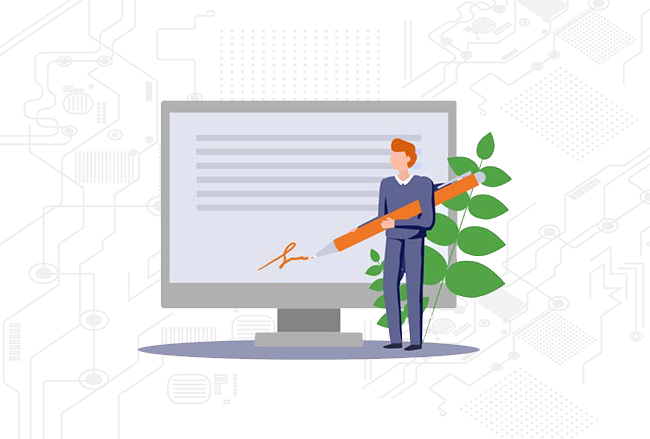

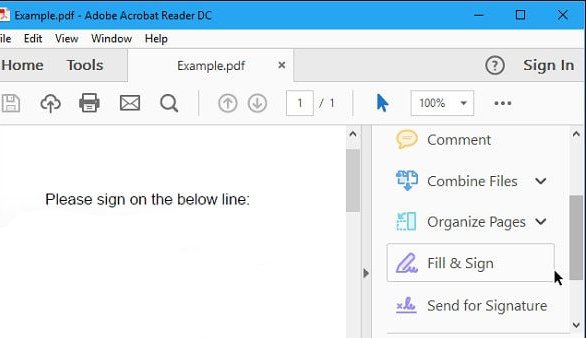
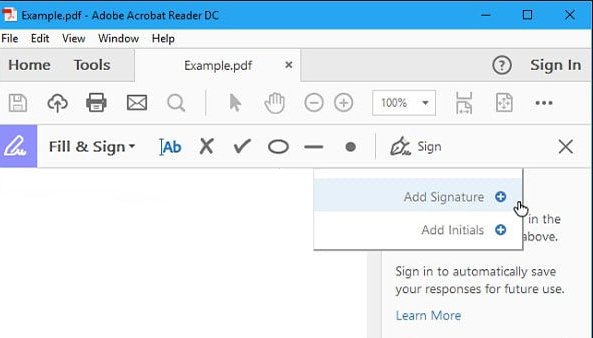
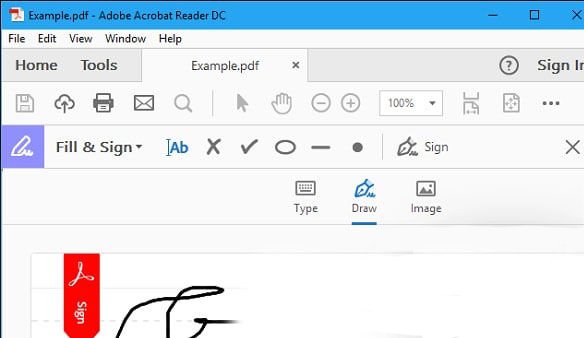
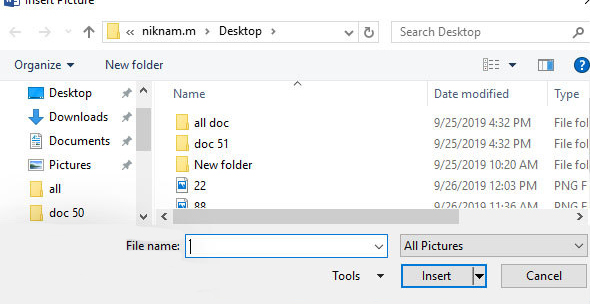
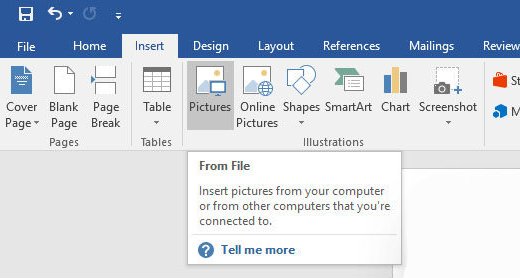
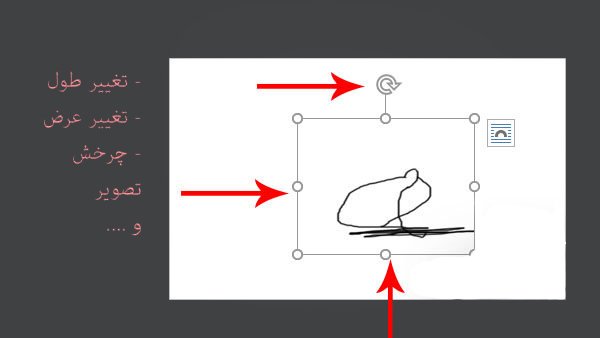
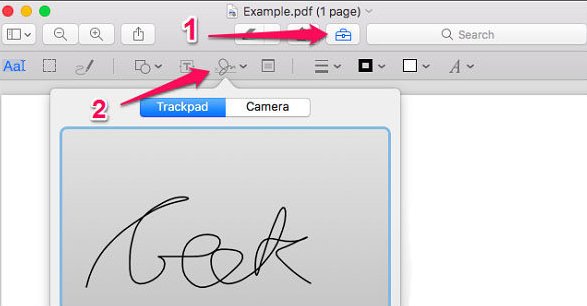


 وصل کردن ساعت شیائومی 3 به گوشی _رایانه کمک
وصل کردن ساعت شیائومی 3 به گوشی _رایانه کمک